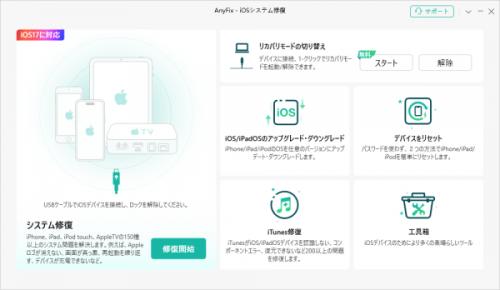
AnyFix公式サイト:https://reurl.cc/GjQ4pG
「iPhoneが突然フリーズして、iPhoneのリカバリーモードができない…」「リカバリーモードに入れたけど、復元できない…」という経験をしたことはありますか。このような状況に遭遇すると、iPhoneの修復やデータの復元が困難になります。この記事では、iPhone/iPadのリカバリーモードができないまたは復元できない原因と、最高の無料の対処法を提供します。ぜひ最後まで読んで、あなたのiPhoneを再び正常に使えるようにしましょう。
目次
Part1. リカバリーモードとは
Part2. iPhoneがリカバリーモードに入る通常方法
Part3. iPhoneのリカバリーモードができない原因
Part4. iPhoneのリカバリーモードができない場合の対処法ー無料な専門的なソフト「AnyFix」を利用する
Part5. iPhoneがリカバリーモードで復元できない場合の対処法ーAnyFixを利用する
Part1. リカバリーモードとは
リカバリーモードとは、iPhoneやiPadなどのiOSデバイスが通常の起動プロセスを回避し、特別な状態で起動するモードです。このモードを利用することで、デバイスが正常に動作しない場合や、ソフトウェアの問題を解決するために、iOSの再インストールや復元を行うことができます。このモードでは、デバイスが通常の状態に戻る前にデータが消去される場合がありますので、注意が必要です。
Part2. iPhoneがリカバリーモードに入る通常方法
iPhone 8 以降 (iPhone X、iPhone 11、iPhone 12、iPhone 13、iPhone 14、iPhone 15など)
Step 1.iTunesを起動し、iPhoneをコンピュータに接続します。
Step 2.音量を上げるボタンを押してすぐに放します。
Step 3.音量を下げるボタンを押してすぐに放します。
Step 4.Appleロゴが表示されるまで電源ボタンを押し続けると、iPhoneはリカバリーモードになりました。
iPhone 7 / 7 Plus
Step 1.iTunesを起動し、iPhoneをコンピュータに接続します。
Step 2.音量を下げるボタンと電源ボタンを同時に押し続けます。
Step 3.Appleロゴが表示されたら、iPhoneはリカバリーモードに入りました。
iPhone 6s 以前
Step 1.ホームボタンと電源ボタンを同時に押し続けます。
Step 2.Appleロゴが表示されたら、iPhoneはリカバリーモードになりました。
Part3. iPhoneのリカバリーモードができない原因
1.USBケーブルやポートの問題:ケーブルやポートが正常に機能していないと、リカバリーモードに入れません。別のケーブルやポートを使用してみてください。
2.iPhone本体の問題:落下などによる物理的な損傷や内部の故障が原因で、リカバリーモードに入れない場合があります。この場合は、Appleサポートに相談する必要があります。
3.iOSの不具合:iOSのバグや不具合が原因で、リカバリーモードに入れないことがあります。
4.パソコンのiTunes/Finderの問題:パソコン側のiTunesまたはFinderが最新バージョンでない場合や、設定に問題がある場合、リカバリーモードに入れないことがあります。
5.リカバリーモードの手順が正しくない:各モデルのiPhoneでリカバリーモードに入る手順は異なります。手順が正しくない場合、リカバリーモードにならないことがあります。
Part4. iPhoneのリカバリーモードができない場合の対処法ー無料な専門的なソフト「AnyFix」を利用する
時には通常の方法でリカバリーモードに入ることができないことがあります。iPhoneのリカバリーモードにならない場合、AnyFixを最もお勧めします。AnyFixは、iOSデバイスのさまざまな問題を解決するためのオールインワンのソフトウェアです。1-クリックするだけでiPhone/iPadをリカバリーモードに入れることができます。AnyFixは高い成功率を持って動作し、ユーザーが問題を効果的に解決できるようサポートします。
AnyFixのメリット:
1.多様なiOS問題の解決:
AnyFixは、iOSデバイスに関するさまざまな問題を解決するための機能を備えています。起動しない、フリーズする、アップデートできないなどの問題に対処できます。
2.高度な修復技術:
AnyFixは、iOSデバイスのさまざまな問題を解決するために高度な修復技術を使用しています。そのため、複雑な問題でも効果的に対処できます。
3.詳細な診断と修復:
AnyFixは、詳細な診断を行い、問題の根本原因を特定して修復します。そのため、問題が再発する可能性が低くなります。
さて、今すぐAnyFixをダウンロード&インストールして、次の手順に従ってiPhone/iPadをリカバリモードにしましょう。
AnyFix公式サイト:https://reurl.cc/GjQ4pG
Step 1.AnyFixを開き、ケーブルで、iPhone/iPadとパソコンを接続し、「リカバリモードの切り替え」機能をクリックします。
Step 2.iPhoneがリカバリーモードに入ることができない場合は、「スタート」をクッリクします。しばらくすると、iPhoneはリカバリーモードに入りました。
【画像 https://www.dreamnews.jp/?action_Image=1&p=0000299063&id=bodyimage1】
Part5.iPhoneがリカバリーモードで復元できない場合の対処法ーAnyFixを利用する
時々、iPhone/iPadが誤ってリカバリーモードに入り、復元できないことがあります。この状況は不便でストレスがかかりますが、AnyFixを利用し、iPhone/iPadをリカバリーモードから解除しましょう。AnyFixは1-クリックするだけでiPhone/iPadをリカバリーモードにするだけでなく、リカバリーモードから解除することもできます。 iTunesを必要とせず、初心者でも簡単に操作できます。
さて、今すぐAnyFixをダウンロード&インストールして、次の手順に従ってiPhone/iPadをリカバリモードから解除しましょう。
AnyFix公式サイト:https://reurl.cc/GjQ4pG
Step 1.AnyFixを開き、ケーブルで、iPhone/iPadとパソコンを接続し、「リカバリモードの切り替え」機能をクリックします。
Step 2.iPhoneがリカバリーモードから解除できない場合は、「解除」をクッリクします。しばらくすると、iPhoneのリカバリモードを解除しました。
【画像 https://www.dreamnews.jp/?action_Image=1&p=0000299063&id=bodyimage2】
まとめ
iPhone/iPadのリカバリーモードができない、またはリカバリーモードに入ったけど復元できない場合、AnyFixというソフトウェアが便利です。AnyFixを使用すると、無料でワンクリックでiPhoneやiPadをリカバリーモードに入れるまたはリカバリーモードから解除することができます。さらに、AnyFixは安全で信頼性が高く、使いやすいインターフェースを提供し、ユーザーのiPhoneのさまざまな問題を簡単に解決できます。AnyFixをダウンロードして、iPhone/iPadのリカバリーモードの問題を解決しましょう。
AnyFix公式サイト:https://reurl.cc/GjQ4pG
関連記事
iPhone・iPadがリカバリーモードにして復元ができない場合の対処法
https://reurl.cc/qVor3R
iPhoneリカバリーモードのやり方と解除方法をまとめ!
https://reurl.cc/Vz7No6
iPhoneのリセット(初期化)ができない時にやること
https://reurl.cc/8vz0aM
配信元企業:iMobie Inc.
プレスリリース詳細へ
ドリームニューストップへ
